Кроки щодо розгортання всіх згорнутих стовпців або рядків у Excel
Коли ви натрапляєте на електронну таблицю, у якій стовпці чи рядки згорнуті, це може обмежити перегляд усього набору даних. Цей посібник пропонує поглиблені методи розширення всього вмісту в Excel у трьох різних ситуаціях, що дає вам повний доступ і аналіз усіх даних.

Розгортання прихованих рядків або стовпців
Очищення фільтрів для виявлення даних
Розгортання згрупованих стовпців або рядків
Розгортання прихованих рядків або стовпців
У більшості випадків стовпці та рядки можуть бути приховані за допомогою функції «Сховати», як показано на знімку екрана нижче. Дотримуйтеся наведених нижче методів, щоб розгорнути всі стовпці та рядки.

Спосіб 1: за допомогою команди Unhide
Щоб розгорнути всі згорнуті стовпці та рядки, виконайте такі дії:
-
Натисніть на стрілка вгорі ліворуч робочого аркуша, щоб вибрати весь аркуш.

-
Клацніть правою кнопкою миші заголовок будь-якого стовпця та виберіть Відкрийте щоб розгорнути всі стовпці

Потім відображаються всі приховані стовпці.

-
Клацніть правою кнопкою миші заголовок будь-якого рядка, щоб вибрати Відкрийте щоб розгорнути всі рядки.

Потім відображаються всі приховані рядки.

Спосіб 2: перетягніть мишу, щоб розгорнути приховані стовпці або рядки
Вручну перетягніть межі заголовків стовпців або рядків, щоб розширити їх і відкрити прихований вміст.

Спосіб 3: одним клацанням миші відобразити всі діапазони
Команда Показати весь діапазонs особливістю Kutools для Excel показує всі приховані діапазони лише одним клацанням миші.
Після встановлення Kutools для Excel, клацання Кутулс > вид > Показати всі діапазони, згорнуті стовпці та рядки розгортаються.

Підніміть Excel за допомогою Kutools: понад 300 потужних функцій!
Оптимізуйте завдання за допомогою розширених функцій – об’єднання аркушів, пакетні операції, складні обчислення. Економте час, підвищте продуктивність. Спробуємо зараз!
Очищення фільтрів для виявлення даних
У деяких випадках дані можуть бути згорнуті за певними критеріями за допомогою функції «Фільтр», як показано на знімку екрана нижче. Ви можете очистити фільтр, щоб розгорнути стовпці та рядки.

Активуйте робочий аркуш, на якому потрібно розгорнути згорнуті стовпці та рядки, клацніть дані > фільтр щоб вимкнути функцію фільтра, показуючи всі комірки одночасно.

Без зусиль керуйте прихованими стовпцями одним клацанням миші
У моменти, коли вам потрібно швидко переглянути або відредагувати дані в прихованих стовпцях, а потім повернутися до охайної електронної таблиці, Kutools для Excel's Список стовпців функція — ваше ідеальне рішення. Цей інструмент спрощує процес, дозволяючи зробити всі приховані стовпці в межах використаного діапазону видимими або невидимими одним клацанням миші. Оптимізуйте свої завдання Excel - спробуйте Kutools сьогодні для покращеного та ефективного досвіду.
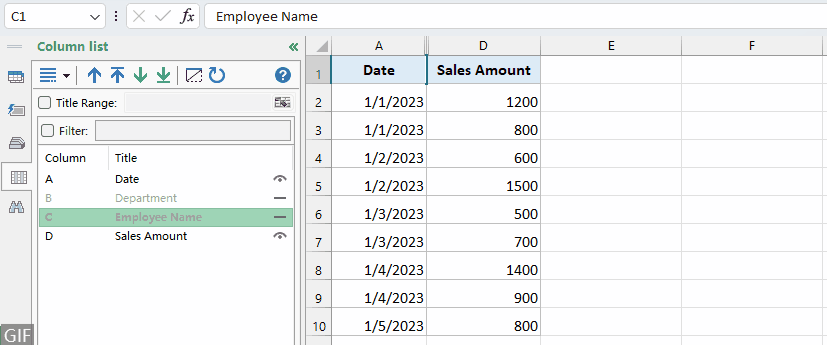
Розгортання згрупованих стовпців або рядків
Іноді діапазон даних може бути згрупований у згорнуті стовпці або рядки. У цьому випадку виконайте наведені нижче дії, щоб розгорнути їх усі.

Спосіб 1: клацніть знак плюс, щоб розгорнути стовпці та рядки
Для підрахунку певних символів з урахуванням регістру тут ми пропонуємо два різні методи.
-
Натисніть на плюс знак над заголовком стовпця, щоб розгорнути стовпці.

-
Натисніть плюс знак поруч із заголовком рядка, щоб розгорнути рядки.

Спосіб 2. Натисніть кнопку «Очистити структуру», щоб розгорнути стовпці та рядки
Виберіть діапазон даних, для якого потрібно розгорнути стовпці та рядки, клацніть дані вкладка, перейдіть до обрис групі, клацніть стрілку спадного меню в Ungroupвиберіть Чіткий контур.

Тепер усі згруповані стовпці та рядки видно. Однак зауважте, що після видалення груп ви не зможете скасувати їх відновлення

Цей посібник має на меті озброїти вас різними методами боротьби з прихованими або згорнутими даними в Excel, гарантуючи, що ви завжди матимете повну видимість своїх електронних таблиць для ефективного аналізу даних. Щоб отримати більше кардинальних стратегій Excel, які можуть покращити керування даними, досліджуйте далі тут..
Найкращі інструменти для підвищення продуктивності офісу
Kutools для Excel - допомагає виділитися з натовпу
Kutools для Excel має понад 300 функцій, Переконайтеся, що те, що вам потрібно, знаходиться лише на відстані одного кліка...

Вкладка Office - увімкніть читання та редагування вкладок у Microsoft Office (включаючи Excel)
- Одна секунда для перемикання між десятками відкритих документів!
- Щодня зменшуйте сотні клацань мишею, прощайте руку миші.
- Збільшує вашу продуктивність на 50% під час перегляду та редагування декількох документів.
- Додає ефективні вкладки в Office (включно з Excel), як у Chrome, Edge та Firefox.

Зміст
- Розгортання прихованих рядків або стовпців
- Очищення фільтрів для виявлення даних
- Розгортання згрупованих стовпців або рядків
- Статті по темі
- Найкращі інструменти продуктивності офісу
- Коментарі
Kutools робить вашу роботу легшою
--300+ функцій, спробуйте 30-денну безкоштовну пробну версію зараз. 👈
У тому числі 40+ практичних формул (Обчисліть вік на основі дня народження ...) 12 Текстові інструменти (Додати текст, видалити символи ...) 50+ типів діаграм (Діаграма Ганта...) 19 Інструменти вставки (Вставте QR-код, вставте зображення з шляху ...) 12 Інструменти перетворення (Числа в слова, конвертація валюти ...) 7 Інструменти об’єднання та розділення (Розширене об'єднання рядків, розділення клітинок Excel ...) ... і багато іншого.